在现代社会手机已经成为人们生活中不可或缺的工具之一,而连接有线网络则是手机功能之一。华为手机通过USB连接电脑分享网络,设置步骤简单易行。只需按照指引一步步操作,便可实现手机与电脑之间网络的共享。这种便捷的连接方式使得我们在没有WiFi的环境下,依然能够畅快地使用网络。手机连接有线网络,让我们的生活更加便利。
华为手机USB连接电脑分享网络设置步骤
操作方法:
1.用数据线连接手机和电脑;
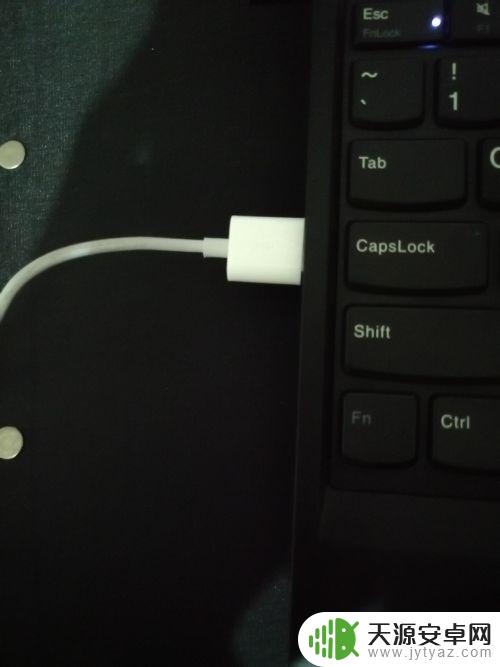
2.在手机桌面点击打开“设置”;
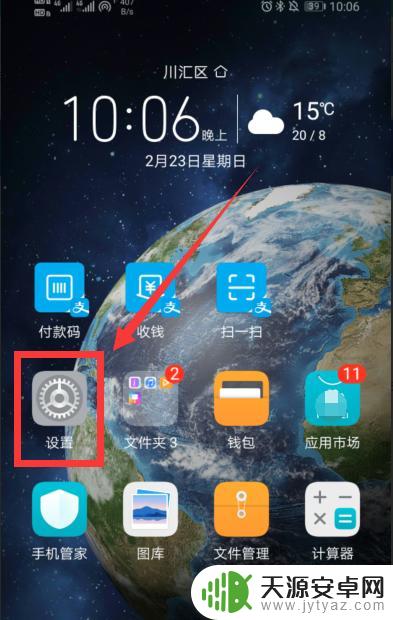
3.在“设置”界面点击“无线和网络”;
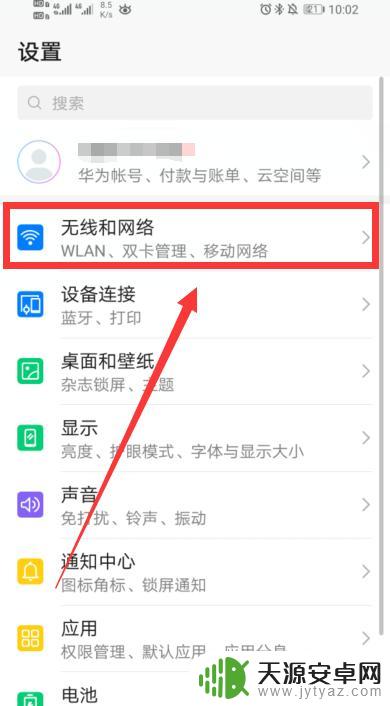
4.在“无线和网络”界面点击“移动网络共享”;
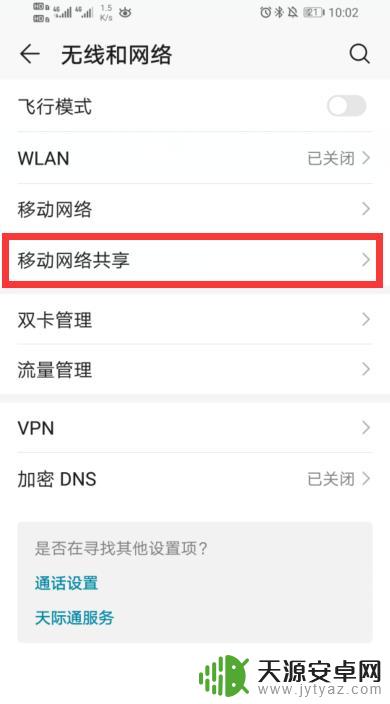
5.在“移动网络共享”界面点击“USB共享网络”;
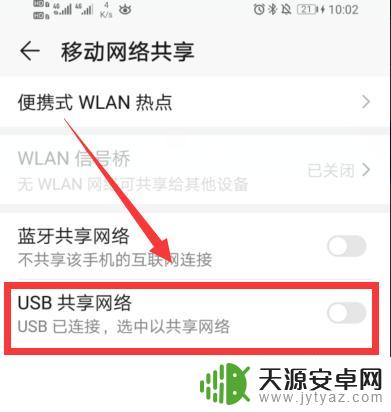
6.电脑桌面右下角无线连接即可转换为有线连接状态。
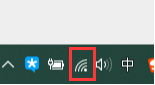
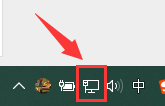
以上就是手机怎样连接有线网络的全部内容,有出现这种现象的小伙伴不妨根据小编的方法来解决吧,希望能够对大家有所帮助。










